विज्ञापन
Google सहायक सॉफ्टवेयर का एक काफी बुद्धिमान टुकड़ा है जो पिक्सेल फोन का अनूठा विक्रय बिंदु था, जब तक कि इसे इस वर्ष के प्रारंभ में कई Android 6.0+ स्मार्टफोन के लिए उपलब्ध नहीं कराया गया था।
अब जब एंड्रॉइड उपयोगकर्ताओं का एक अच्छा हिस्सा Google सहायक का उपयोग कर सकता है, तो यह आपके द्वारा किए जा सकने वाले सभी भयानक चीजों को याद दिलाने का समय है।
निश्चित रूप से, हम आपको पहले से ही जानते हैं कि सहायक फोन कॉल कर सकते हैं, पाठ भेज सकते हैं, अलार्म सेट कर सकते हैं, और उन सभी अन्य उपयोगी लेकिन मूल ठीक Google फ़ंक्शन. आप वास्तव में इनमें से कुछ की उम्मीद नहीं करेंगे!
1. मेक इट रीड द न्यूज टू यू

यह एक बड़ी विशेषता है, जिसके बारे में आप शायद नहीं जानते हैं - Google सहायक वास्तव में आपकी पसंद के विषयों से संबंधित समाचार पढ़ता है, आपकी पसंद के स्रोतों से। और ये वास्तविक लोग समाचार पढ़ रहे हैं, कुछ भाषण-से-पाठ रूपांतरण नहीं।
इसे सक्षम करने के लिए, आपको सबसे पहले खोलने की आवश्यकता है Google ऐप, बाएं मेनू खोलें, फिर पर जाएं समायोजन. के अंतर्गत Google सहायकक्लिक करें सेटिंग्स> समाचार. यहां, आप समाचार स्रोतों (वर्तमान में केवल अंग्रेजी में उपलब्ध) जैसे सीएनएन, बीबीसी, रॉयटर्स, डब्ल्यूएसजे, ब्लूमबर्ग, टाइम, आदि को जोड़ सकते हैं। तकनीकी समाचारों, व्यापार, खेल, स्वास्थ्य, विज्ञान, राजनीति, आदि की बोली जाने वाली कवरेज के साथ प्रकाशनों का एक समूह भी हैं।
जब आप इसे सेट कर लेते हैं, तो Google सहायक को "समाचार चलाएँ" कहें (जिसे आप होम बटन के प्रेस और होल्ड द्वारा लागू कर सकते हैं)। अब, आपके द्वारा चुने गए सभी स्रोत एक-एक करके खेलना शुरू कर देंगे। आप "नेक्स्ट" को अगले प्रकाशन पर जाने के लिए, या उन कार्यों को करने के लिए "पॉज़" या "स्टॉप" कहकर प्लेबैक को भी नियंत्रित कर सकते हैं।
आप सीधे नए स्रोत का नाम कहकर एकल स्रोत से समाचार भी खेल सकते हैं। उदाहरण के लिए, Google सहायक को "बीबीसी मिनट" या "सीएनएन न्यूज़ ब्रीफिंग" कहने का प्रयास करें।
2. अनुस्मारक और खरीदारी सूची

आप शायद जानते हैं कि आप किसी विशेष समय में डिजिटल सहायकों से "आपको कुछ याद दिलाने" के लिए कह सकते हैं। लेकिन क्या आप जानते हैं कि किसी स्थान पर पहुंचते ही आप चीजों को याद दिलाने के लिए स्थान अनुस्मारक का उपयोग कर सकते हैं। Google सहायक को बस यह कहने का प्रयास करें, "मुझे अपने परिवार के साथ गुणवत्ता समय बिताने के लिए याद दिलाएं," आप अपने घर और कार्य स्थानों पर जाकर सेट कर सकते हैं समायोजन में Google ऐप, फिर समायोजन के अंतर्गत Google सहायक, और फिर व्यक्तिगत जानकारी तल पर।
इसके अलावा, आप Google सहायक को उन चीजों को याद कर सकते हैं जिनके पास समय या स्थान ट्रिगर नहीं है। उदाहरण के लिए, कहते हैं, "याद रखें कि घर की चाबियाँ मेरी पत्नी के पास हैं" या "याद रखें कि अगर आप दायें तरफ घुंडी घुमाते हैं तो गैस बंद हो जाती है"। अब, आप बस पूछ सकते हैं, "मैंने गैस के बारे में क्या कहा?" या "मेरी चाबियाँ कहाँ हैं?" और सहायक आपको प्रासंगिक उत्तर दिखाएगा।
अंत में, समय के लिए आपको अपनी खरीदारी सूची में चीजों को जोड़ना होगा, बस "ऐड" कहें एक्स मेरी खरीदारी सूची में ”।
यह कहते हुए या तो उस आइटम को खरीदारी सूची में जोड़ दिया जाएगा Google Keep ऐप Google में बेहतर नोट्स लेने के 7 टिप्स Android के लिए रखेंयदि आप Android के लिए Google Keep का उपयोग करते हैं, तो ये युक्तियां आपके अनुभव को बहुत बेहतर बनाएंगी। अधिक पढ़ें , या अधिक हाल के अपडेट में, इसे स्टोर करें Google होम ऐप. अपनी खरीदारी सूची जल्दी लाने के लिए, "मेरी खरीदारी सूची में क्या है" कहें। दुर्भाग्य से, आप अभी तक सूची से आइटम हटा नहीं सकते।
3. उड़ान अनुसूचियों और अन्य चीजों की जाँच करें
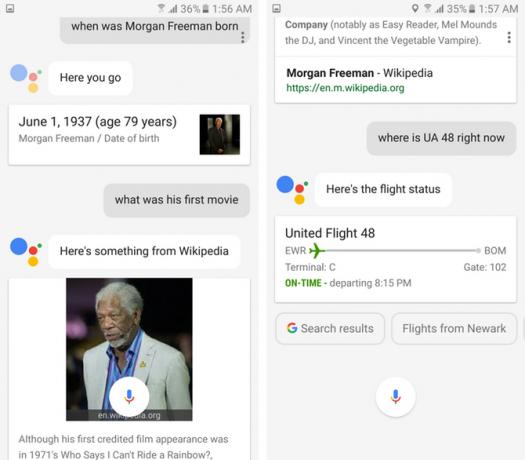
यदि आपने Google का उपयोग किया है, तो आप शायद किसी बिंदु पर नॉलेज ग्राफ़ में आएंगे - वे छोटे कार्ड जिनमें आपकी खोज क्वेरी का उत्तर है।
उदाहरण के लिए, आप एक कार्ड देखेंगे जो कहता है कि "1 जून 1937" जब आप पूछते हैं, "मॉर्गन फ्रीमैन का जन्म कब हुआ था?" सहायक संवादी भी है, यदि आप पूछते हैं, "उसकी पहली फिल्म क्या थी?", तो यह जानता है कि आप मॉर्गन के बारे में बात कर रहे हैं फ्रीमैन।
और Google सहायक, इससे पहले Google नाओ की तरह, उन कार्डों को आपके हाथों से मुक्त अनुभव के लिए पढ़ता है। तो आप चीजों की तरह पूछ सकते हैं, "अभी यूए 48 कहां है?" उस यूनाइटेड एयरलाइंस के विमान की उड़ान स्थिति जानने के लिए। बेशक, आप कुछ भी पूछ सकते हैं जो आप आमतौर पर Google से पूछते हैं और आपके लिए प्रासंगिक प्रासंगिक जानकारी है।
4. सभी प्रकार की बातचीत करें
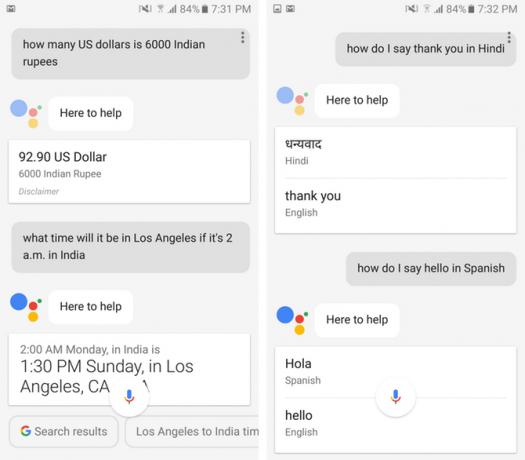
Google की वेब खोज की तरह, आप भी एक इकाई को दूसरी में बदलने के लिए सहायक का उपयोग कर सकते हैं। पूछो, "कितने मीटर 10 मीटर है?" या, "कितने अमेरिकी डॉलर 6,000 भारतीय रुपए हैं?" और आपको परिवर्तित मूल्य मिल जाएंगे जो आपको बताए गए हैं। तुम भी चीजों की तरह पूछ सकते हैं, "भारत में अगर यह 2 बजे है तो लॉस एंजिल्स में क्या होगा?" और यह समय रूपांतरण भी करेगा।
5. अनुवाद वाक्य
Google अनुवाद की सहायता से, सहायक पूरे वाक्य बोल सकता है जो आप उसे एक भाषा से दूसरी भाषा में अनुवाद करने के लिए कहते हैं। उदाहरण के लिए, कहो, "मैं हिंदी में धन्यवाद कैसे कहूं?" या, "मैं स्पेनिश में नमस्ते कैसे कहूं?" स्क्रीन पर दिखाई देने के साथ-साथ अपने फोन स्पीकर के माध्यम से सुना जाने वाले वाक्यों का अनुवाद करना।
6. ट्रैफ़िक जानकारी प्राप्त करें
Google सहायक आपको जाम से सचमुच निकाल सकता है। आवाज से कहीं आपको नेविगेट करने के अलावा, आप अपने स्थान से ट्रैफ़िक की जानकारी भी देख सकते हैं। ऐसा करने के लिए, पूछें, "मैडिसन स्क्वायर का समय?" या जो भी प्रासंगिक जगह आप ड्राइव शुरू करने से पहले जांचना चाहते हैं।
7. संगीत और वीडियो चलाएं
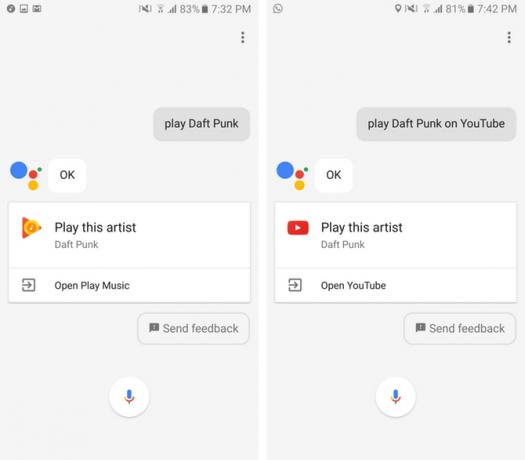
आप स्ट्रीमिंग सेवाओं जैसे संगीत के माध्यम से खेल सकते हैं Google का अपना Play Music है Android पर सर्वश्रेष्ठ संगीत प्लेयर: Google Play Music समीक्षितGoogle Play Music एक संगीत स्ट्रीमिंग सेवा है, एक स्थानीय संगीत खिलाड़ी है, और एक पॉडकास्ट खिलाड़ी सभी को एक में मिलाया गया है। और यह बहुत अच्छा है। अधिक पढ़ें और YouTube वीडियो भी। यह थोड़ा अजीब है कि आप Spotify और भानुमती जैसे तीसरे पक्ष के एप्लिकेशन को कॉन्फ़िगर नहीं कर सकते हैं (जैसा कि आप Google होम पर कर सकते हैं Google होम रिव्यूGoogle होम एक व्यक्तिगत सहायक स्मार्ट स्पीकर है, और एक कंपनी से आता है जो शाब्दिक रूप से सब कुछ जानता है। $ 130 Google डिवाइस सवालों के जवाब देता है, आपके स्मार्ट घर को नियंत्रित करता है, और संगीत बजाता है। क्या आपको एक खरीदना चाहिए? अधिक पढ़ें ). अभी के लिए एंड्रॉइड फोन पर चूक को बदलने का एक तरीका नहीं है।
फिर भी, यह कहते हुए, "Play Daft Punk," संगीत बजाना शुरू कर देगा, जबकि यह कहते हुए कि, "YouTube पर Daft Punk चलाएं," वीडियो चलाना शुरू कर देगा। सहायक आपके लिए संगीत प्लेबैक को भी नियंत्रित करेगा: "वॉल्यूम बढ़ाएं" या "पिछला ट्रैक चलाएं"। तुम्हें नया तरीका मिल गया है।
8. सेटिंग्स टॉगल करें
संगीत को नियंत्रित करने के अलावा, अन्य टॉगल हैं जिन्हें आप असिस्टेंट से पूछकर नियंत्रित कर सकते हैं। कहते हैं, "टॉर्च चालू करें," या, "ब्लूटूथ बंद करें," और देखें ऐसा होता है। मैं क्या कर सकता हूँ सेटिंग्स में सेक्शन सेल्फी लेने जैसी चीजें भी सुझाता है, लेकिन जब मैंने असिस्टेंट को अपने गैलेक्सी एस 6 पर "सेल्फी लेने" के लिए कहा, तो उसने सिर्फ कैमरा ऐप खोल दिया - ताकि आपका माइलेज अलग-अलग हो सके।
9. नियंत्रण स्मार्ट बल्ब और अन्य IoT डिवाइस

Google सहायक सभी प्रकार के साथ काम करता है इंटरनेट ऑफ थिंग्स (IoT) डिवाइस पहले टाइमर के लिए 5 आसान-से-सेटअप स्मार्ट होम गैजेट्सस्मार्ट होम ऑटोमेशन सिद्धांत रूप में भयानक लगता है, लेकिन बहुत से लोग इसे आज़माने से हिचकिचाते हैं क्योंकि सीखने की अवस्था कठिन लगती है। अगर वह आपको वर्णन करता है: यह आपके विचार से आसान है! अधिक पढ़ें - फिलिप्स ह्यू या LIFX स्मार्ट बल्ब से, नेस्ट थर्मोस्टैट्स से, बेल्किन वीएमओ स्मार्ट प्लग से, हनीवेल और सैमसंग स्मार्टथिंग्स उत्पादों तक, और बहुत कुछ। यदि आप इनमें से किसी एक के स्वामी हैं (या अब किसी के मालिक होने की संभावना पर उत्साहित हैं), तो आप उनके साथ काम करने के लिए Google सहायक को कॉन्फ़िगर कर सकते हैं।
यह कहते हुए, "बेडरूम की लाइट बंद करें," वे बंद हो जाएंगे। अपने Google सहायक के साथ इन स्मार्ट उपकरणों को जोड़ने के लिए, पर जाएँ समायोजन में Google ऐप, मारो समायोजन के अंतर्गत Google सहायक, और क्लिक करें होम कंट्रोल.
और आपको इसके बारे में भी व्यवस्थित किया जा सकता है - इन उपकरणों को जोड़ने के अलावा, आप इन उपकरणों में "कमरे" बना सकते हैं। इस तरह, आप बस कह सकते हैं, "बेडरूम में सभी रोशनी को बंद करें," एक बार में हर स्मार्ट बल्ब को बंद करने के लिए।
10. ऐप्स में चीजें ढूंढें

यदि आप अन्य Google सेवाओं का उपयोग कर रहे हैं, तो अंतिम, लेकिन निश्चित रूप से कम से कम नहीं Google फ़ोटो 12 अद्भुत Google फ़ोटो सुविधाएँ जिनके बारे में आपको नहीं पता थाGoogle फ़ोटो एक प्रसिद्ध सेवा है, लेकिन यह बहुत कम चालें रखती है। यहां तस्वीरों की 12 शानदार विशेषताएं हैं जो आप याद कर सकते हैं। अधिक पढ़ें , सहायक आपको वही ढूंढने में मदद कर सकता है जो आप खोज रहे हैं। लेकिन आपको सावधान रहना होगा कि आप क्या पूछ रहे हैं!
उदाहरण के लिए, यह कहना, "मुझे मेरे कुत्तों की तस्वीरें दिखाएं", मुझे मेरे Google फ़ोटो में संग्रहीत कुत्तों की तस्वीरें दिखाती हैं। मैं यह कह कर भी ठीक धुन बना सकता था, "2014 से मुझे मेरे कुत्तों की तस्वीरें दिखाओ।" यह कहते हुए, "मुझे अपनी कारों की तस्वीरें दिखाओ," मुझे मेरी तस्वीरें दिखाईं जिनमें उनके पास कारें थीं।
लेकिन मुझे स्पष्ट रूप से कहना था, “मुझे दिखाओ मेरे की तस्वीरें… ”या“ मुझे के चित्र दिखाओ मेरे… ”क्योंकि अगर आप शब्द को छोड़ देते हैं मेरे उन सभी वाक्यों में से, और आप अपनी लाइब्रेरी से Google छवि खोज परिणाम देखकर सभी को समाप्त कर देंगे।
अंत में, आप अपने संदेशों को यह पूछकर भी खोज सकते हैं, "मुझे इतने से ईमेल दिखाएं," या पूछकर, "क्या मेरे पास प्रशांत से कोई पाठ संदेश है?" पाठ संदेशों के लिए। वाहन चलाते समय, यदि आप कहते हैं, "यदि आप मेरे संदेशों को पढ़ते हैं" तो सहायक आपके एसएमएस संदेशों को भी पढ़ेगा। हालाँकि, यह शर्म की बात है कि यह व्हाट्सएप या टेलीग्राम जैसे इंस्टैंट मैसेजिंग एप्स के चैट को अभी तक नहीं पढ़ सका है।
आप Google सहायक का उपयोग कैसे करते हैं?
यदि आप यहां तक पढ़े हैं, तो आप संभवतः अपने एंड्रॉइड फोन को आवाज के माध्यम से उपयोग करने के लिए उत्साहित हैं जैसे मैं हूं। आपको याद रखना चाहिए कि समय के साथ, Google को अपने सहायक सॉफ्टवेयर में और अधिक कार्यक्षमता जोड़ना चाहिए, विशेष रूप से अब यह है कि बहुत अधिक लोगों तक इसकी पहुंच है।
रोहन नरवने के पास कंप्यूटर साइंस में स्नातक की डिग्री है। वह विभिन्न डिजिटल और प्रिंट प्रकाशनों के लिए 2007 से तकनीक के बारे में लिख रहा है। उन्होंने रिटेल में Apple के लिए भी काम किया है, और 2016 तक एक खरीदार की गाइड वेबसाइट के लिए उत्पाद और UX के प्रमुख भी थे। वह अक्सर Apple और Google उत्पादों के बीच फटा हुआ है। आप उसे ट्विटर पर पा सकते हैं...